教你如何在iPhone上实现息屏录像
iPhone 816 2023-04-28今天给大家分享了一个在 iPhone 上实现息屏录像的操作方法,适合在某些不方便的场合录制视频,一起来看看吧。
1. 进入设置 - 通用 - 辅助功能,此时我们会看到一个“缩放”的选项,点击进入。???
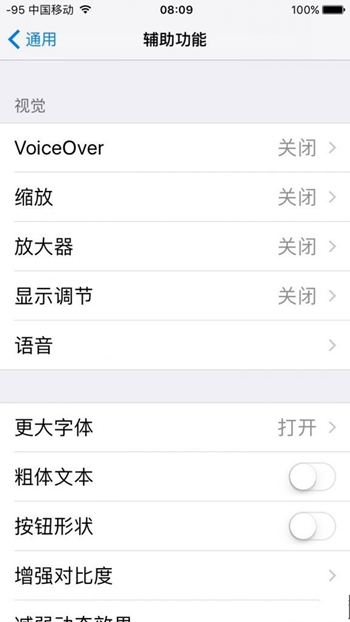
? 2. 把缩放功能打开之后,我们会看到一个长方形边框出现,点击边框下部的长条。??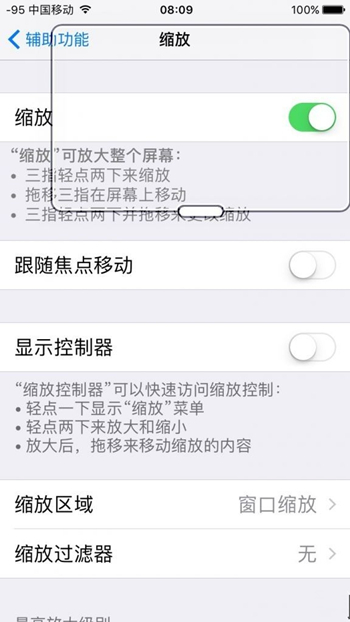
?3. 点击长条之后会出现下图显示的画面,点击“选取滤镜”,并且选择“弱光”。
????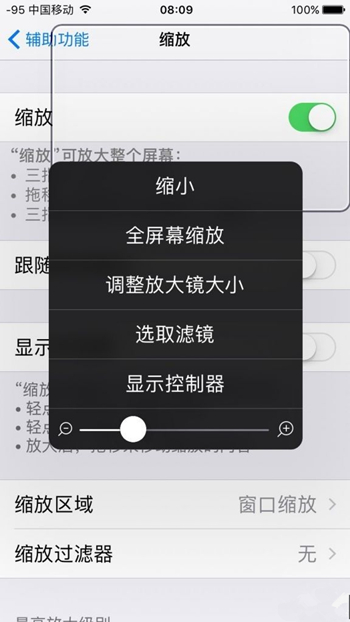
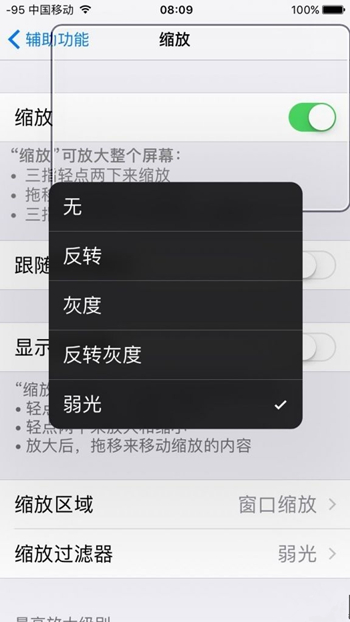
? 4. 然后返回到上一步,点击“全屏幕缩放”,然后把下面的进度条拉到最小。??
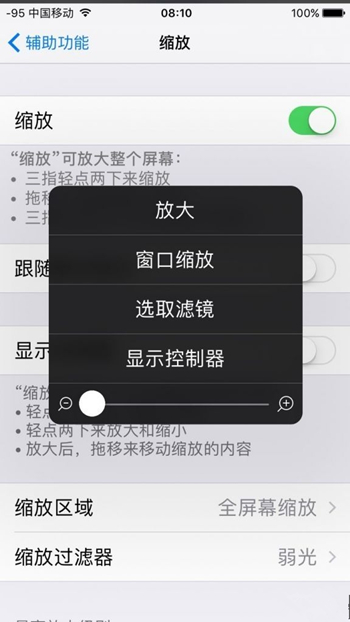
? 5. 退出缩放,在辅助功能界面的最下方找到辅助功能快捷键,点击进入,并选择“缩放”这个选项,其他所有选中的选项都要取消。?
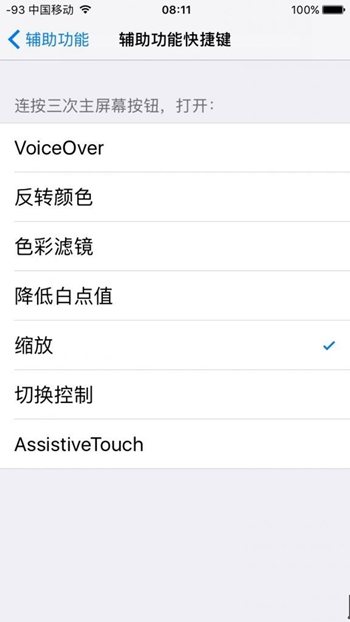
此时,我们可以试一下连续按三下 Home 键查看屏幕是否会出现亮度降低的情况,再按三下 Home 键又会变亮。如果出现上述变化,则说明一切顺利。 6. 在锁屏未开锁的界面,向左滑动屏幕,滑动一大部分但不要松开,如图所示,然后点击录像功能,并连续按三下 Home 键,如果屏幕亮度变暗,则可以进行息屏录像了。另外,点亮屏幕并解锁 iPhone 即可停止录像。

攻略专题
查看更多-

- 《七日世界》全地图密藏位置大全一览
- 281 2025-01-27
-

- 《燕云十六声》花下眠隐藏任务攻略
- 269 2025-01-27
-

- 《最终幻想14水晶世界》乌洛萨帕宠物获得方法
- 206 2025-01-27
-

- 《最终幻想14水晶世界》猫头小鹰宠物获得方法
- 250 2025-01-27
-

- 《最终幻想14水晶世界》小刺猬获得方法
- 287 2025-01-27
-

- 《最终幻想14水晶世界》青鸟宠物获得方法
- 271 2025-01-27
热门游戏
查看更多-

- 快听小说 3.2.4
- 新闻阅读 | 83.4 MB
-

- 360漫画破解版全部免费看 1.0.0
- 漫画 | 222.73 MB
-

- 社团学姐在线观看下拉式漫画免费 1.0.0
- 漫画 | 222.73 MB
-

- 樱花漫画免费漫画在线入口页面 1.0.0
- 漫画 | 222.73 MB
-

- 亲子餐厅免费阅读 1.0.0
- 漫画 | 222.73 MB
-






